微软电脑win10iso镜像系统下载与安装教程
分类:win10教程 发布时间:2020-01-06 09:18:00
Win10系统是目前最流行的操作系统,通过现代化的设计,win10系统使用起来还是很容易上手的。下面让我们来看一下微软电脑是怎么通过iso镜像文件安装win10系统的吧。想安装或者重装一个win10系统的朋友也可以通过下方的下载地址进行下载哦。

微软电脑win10iso镜像系统下载地址
点击下方下载按钮即可下载
微软电脑win10iso镜像系统安装教程
1、将电脑内的重要文件做好备份,网上搜索【之家重装官网】,在官网内下载系统之家一键重装。
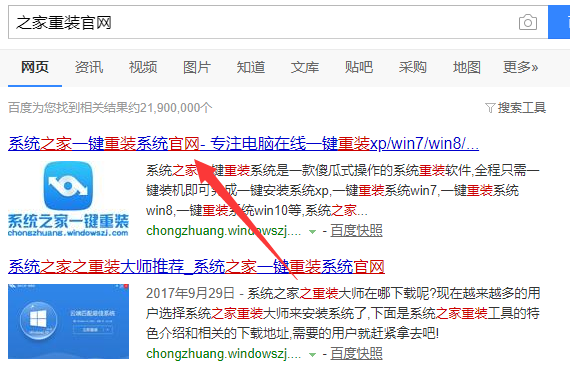
2、运行系统之家一键重装,软件会提示关闭电脑内的杀毒软件。
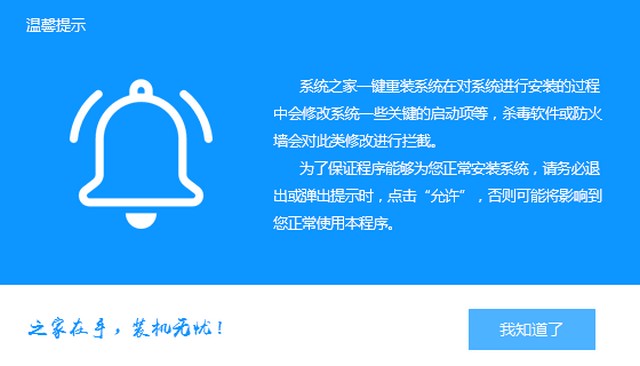
3、选择界面上方的”备份/还原选项“,在页面内点击”自定义镜像还原“。

4、系统之家会搜索电脑内的系统镜像文件(可通过教程上方提供的链接下载),出现镜像文件后,选择”挂载镜像“。
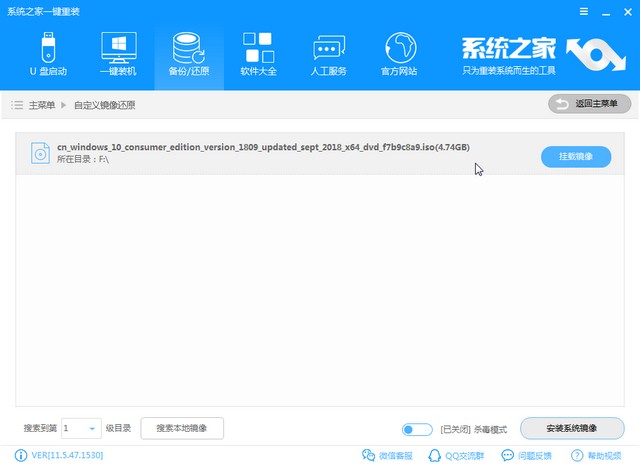
5、双击install文件。
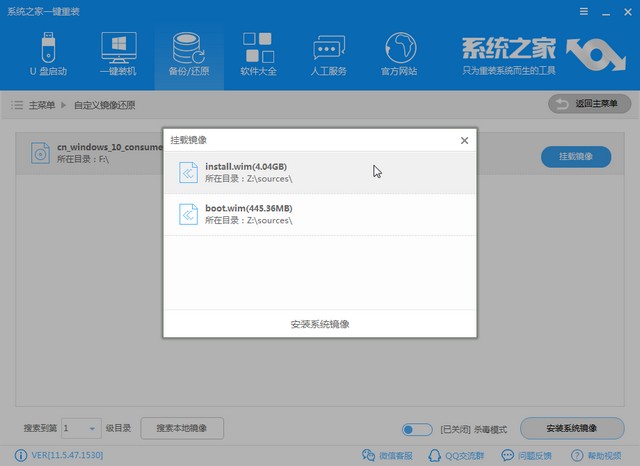
6、双击安装需要的win10系统版本。
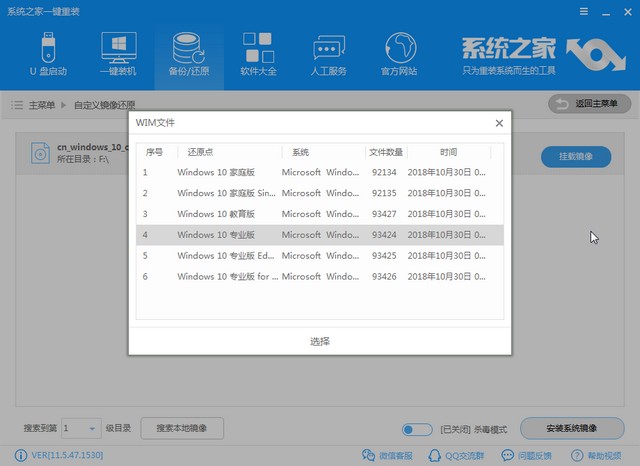
7、等待系统之家拷贝系统文件。
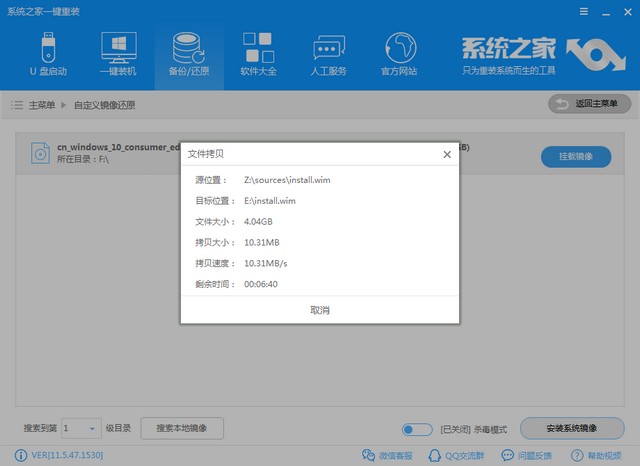
8、安装镜像系统还需等待系统之家下载一个PE系统
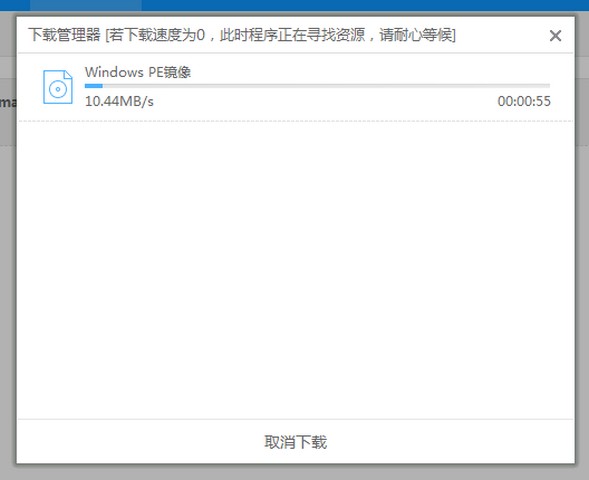
8、pe系统下载好后,点击”立即重启“,接下来系统之家会重启电脑进入pe系统进行win10系统的安装。
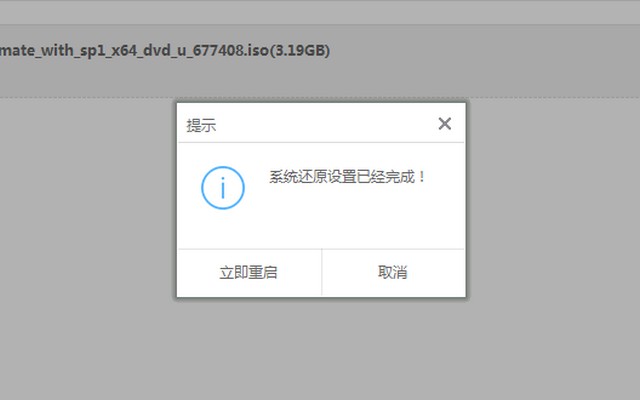
9、win10系统安装完成。
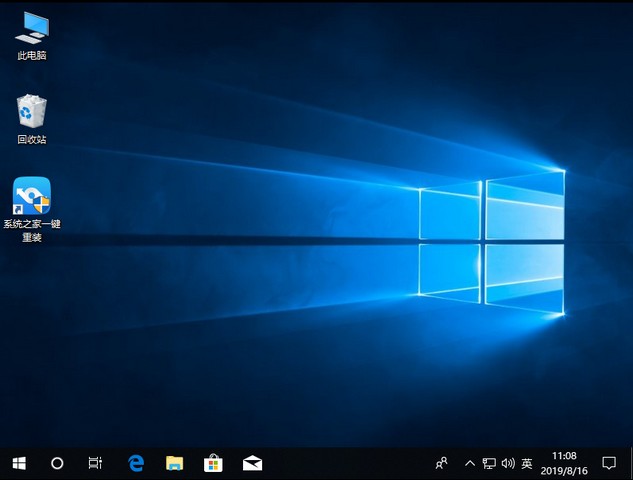
通过上面的步骤我们就完成了微软电脑使用镜像文件安装win10系统的操作。






 立即下载
立即下载










 魔法猪一健重装系统win10
魔法猪一健重装系统win10
 装机吧重装系统win10
装机吧重装系统win10
 系统之家一键重装
系统之家一键重装
 小白重装win10
小白重装win10
 杜特门窗管家 v1.2.31 官方版 - 专业的门窗管理工具,提升您的家居安全
杜特门窗管家 v1.2.31 官方版 - 专业的门窗管理工具,提升您的家居安全 免费下载DreamPlan(房屋设计软件) v6.80,打造梦想家园
免费下载DreamPlan(房屋设计软件) v6.80,打造梦想家园 全新升级!门窗天使 v2021官方版,保护您的家居安全
全新升级!门窗天使 v2021官方版,保护您的家居安全 创想3D家居设计 v2.0.0全新升级版,打造您的梦想家居
创想3D家居设计 v2.0.0全新升级版,打造您的梦想家居 全新升级!三维家3D云设计软件v2.2.0,打造您的梦想家园!
全新升级!三维家3D云设计软件v2.2.0,打造您的梦想家园! 全新升级!Sweet Home 3D官方版v7.0.2,打造梦想家园的室内装潢设计软件
全新升级!Sweet Home 3D官方版v7.0.2,打造梦想家园的室内装潢设计软件 优化后的标题
优化后的标题 最新版躺平设
最新版躺平设 每平每屋设计
每平每屋设计 [pCon planne
[pCon planne Ehome室内设
Ehome室内设 家居设计软件
家居设计软件 微信公众号
微信公众号

 抖音号
抖音号

 联系我们
联系我们
 常见问题
常见问题



